こちらで、アップル社が日本国内向けに新しくサービスを開始したiTunes Matchを紹介しました。
☆AppleがiCloudで音楽を保存できるiTunes Motchを開始
自分が使っているiTunesのライブラリはかなりの年月が経っているので、古いファイルでは128Kbpsにも満たない低いビットレートで保存したファイルが多くあります。これらの音楽を256KbpsのAACで聴くことができるようになるのは、とても魅力でもあります。
さっそく、3980円を払ってiTunes Matchに登録してみました。iTunesを起動してiTunes Storeの画面をひらき、右列にあるiTunes Matchのリンクをクリックすると登録方法がわかります。登録そのものはどの端末に入っているiTunesからでもできますが、ライブラリをマッチングさせる作業はライブラリを管理しているパソコンでしか対応ができません。
登録が終わると、ライブラリを管理しているパソコン上でプロセスは3段階で自動的に進みます。
(1)iTunesライブラリに関する情報を集める
(2)iTunesストア上で配信中の曲とマッチングをする
(3)アートワークと残りの曲をアップロードする
ライブラリに入っている曲の数が多かったので、それなりに時間がかかりました。ずっと付きっ切りで見ているのは大変だったので、別のことをやって終わるのを待ちました。
そして、12時間たった午後8時過ぎに進行状況を見てみると、ずっと、ステップ2の4688曲目で止まってしまっています。
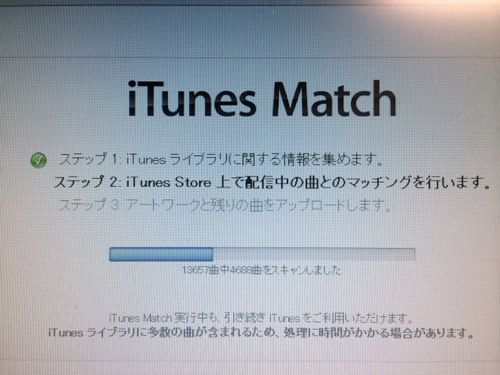
何が原因かをネットで調べていると、なにやらAppleでトラブルが発生している模様です。アクセス集中による負荷増大が原因でしょうか。
☆「iTunes Match」でセットアップ終了できない事態が発生中 – ライブドアニュース
さらに調べてみると、こんな記事がありました。
☆iTunes Match のセットアップが終わらない場合はサインアウトが有効かも
☆iTunes Matchのマッチングで止まる場合の対処Jailbreakers.Info
私の場合はステップ2の途中で止まっているのですが、いったん、ログアウトしてログインをやり直してみました。そして、またiTunes StoreでiTunes matchを選択すると、ステップ1から始まりました。初回よりはスピードは速そうですが、まだまだ終わるのには時間がかかりそうです。ただ、今度はステップ2の4688曲目を通過したので、2つ目に紹介したスマートリストを使って変換中の曲を消すことをしなくても大丈夫そうです。
このまま待っていると明日になってしまいそうでしたので、ステップ2も途中まで行っていることもあり、中途半端な状況ではiTunes Matchを使えるようになっているはずです。iPhoneの方を設定してみました。iPhoneにおける設定は下記のように行います。
『設定』
↓
『iTunes & App Store』
↓
『iTunes Match』スイッチをオン
これでiPhoneの『ミュージック』アプリのライブラリがアイチューンズ・マッチにアップロードされた内容に置き換わります。
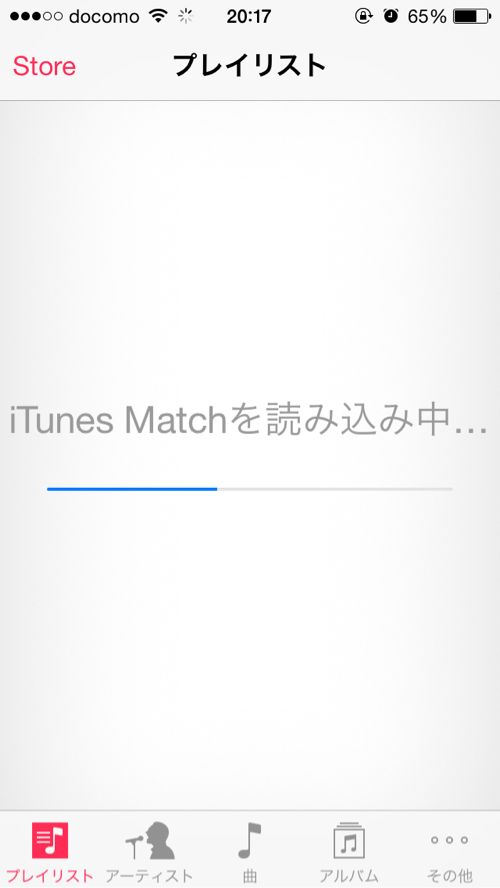
こちらの写真で、雲のマークが付いている曲が、iTunes matchで、マッチングができた曲です。
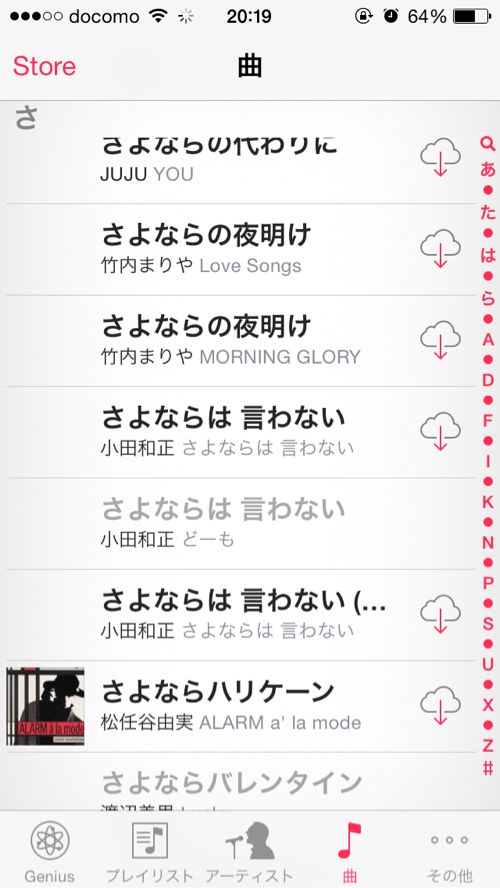
マッチングができた曲を聴いてみると、音質は確かに今までよりも良くなりました。
まだ、マッチングできていない曲についても気長に待っていれば何時か対応が終わると思いますので、このまま起動して様子を見ていようと思います。
【2014年5月9日追記】
5月7日に確認すると、ステップ3まで完了していました。ただ、マッチング状況を確認すると、マッチした音楽は全体の1/3ほどで、残り1/3がアップロード済み、残り1/3が待機中というステータスになっていました。
5月9日に確認すると、全体の2/3ほどがマッチ、残りのほとんどがアップロード済み、ごく少数が不適格、重複、待機中のステータスになっていました。何もしないで待っていれば、先には進んでいるようです。
この状況下で、iPhoneでiTunes Matchをオンにしました。そして、ミュージックアプリで曲の一覧をみてみると、全部か薄い灰色の表示になっていて、曲名の横に雲のマークが付いています。曲名をタップしても残念なから再生は始まりませんでした。LTEの環境下ではストリーミング再生はできないようです。やはり、通信量が増えてしまい上限に達してしまうことを危惧しての措置でしょう。雲をタップすると警告メッセージは出ますが曲をiPhoneにダウンロードすることができます。
WiFiが接続されている環境では曲名は全て黒色になりました。曲名をタップすると、しばらくしてから再生することができました。もちろん曲をiPhoneにダウンロードすることもできます。
iPhoneにダウンロードができた曲については、LTEしか繋がっていない環境でもいつでも再生することができます。
また、iPhoneデフォルトのミュージックアプリ以外でも、ダウンロードした曲は再生することができました。今回使ったのは、Ubioというプレーヤーです。
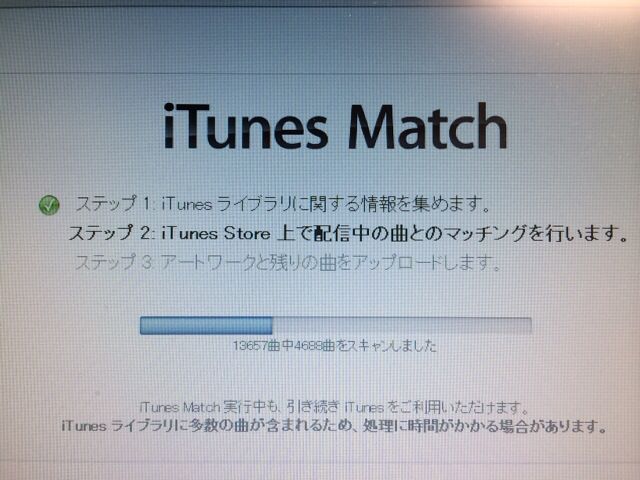
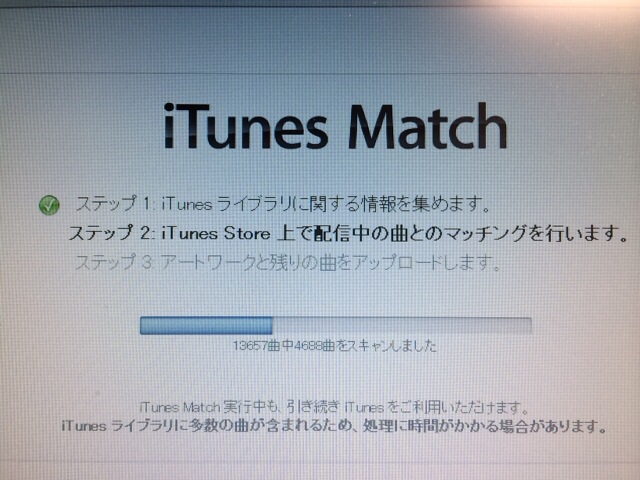


コメント